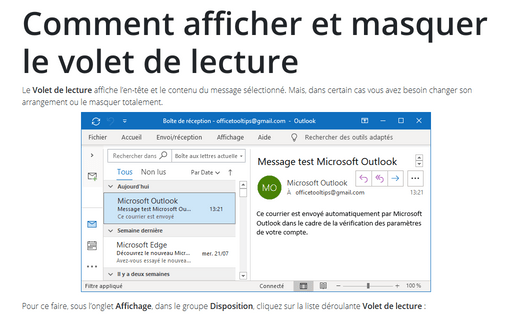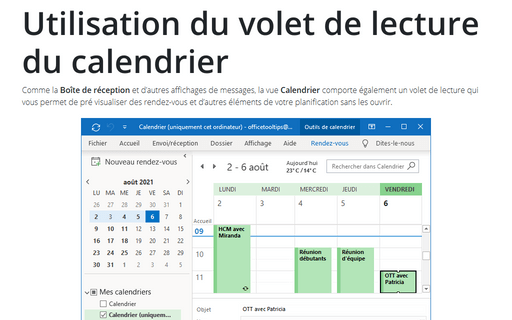Comment afficher et masquer le volet de lecture
Outlook
365
Le Volet de lecture affiche l’en-tête et le contenu du message sélectionné. Mais, dans certain cas
vous avez besoin changer son arrangement ou le masquer totalement.
Pour ce faire, sous l’onglet Affichage, dans le groupe Disposition, cliquez sur la liste déroulante Volet de lecture :
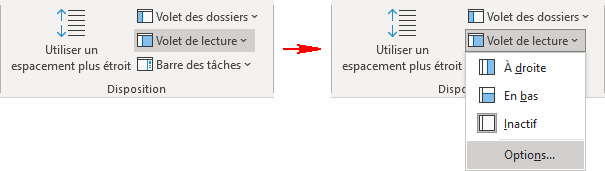
Sélectionnez l’option :
- À droite pour afficher le contenu du message à droite :
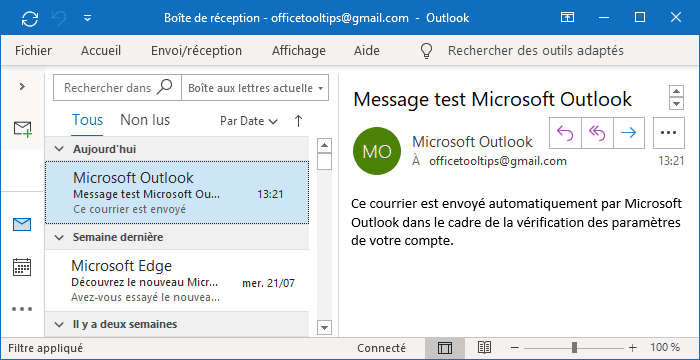
- En bas pour afficher le contenu du message en bas :
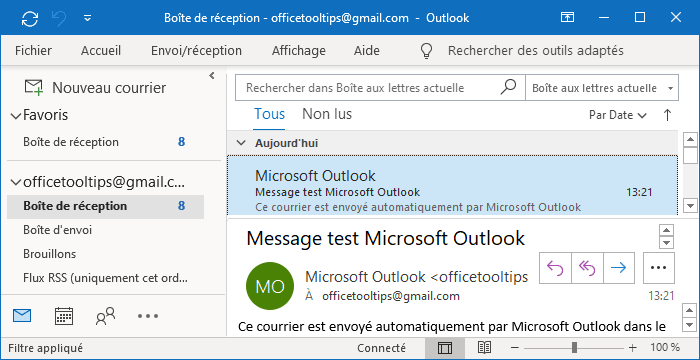
- Inactif pour désactive le Volet de lecture :
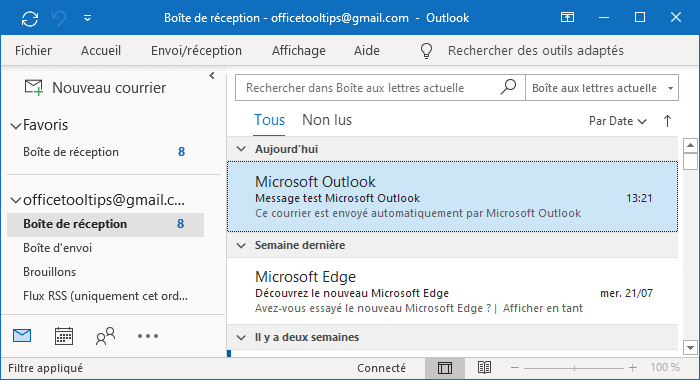
- Options pour afficher la boîte de dialogue Volet de lecture, où vous pouvez configurer les options de lecture :
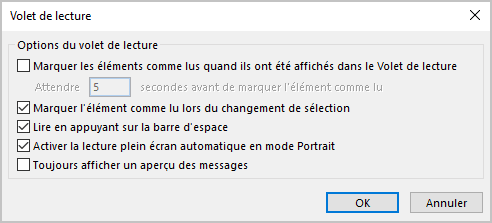
Voir aussi en anglais : How to display and hide the Reading pane.